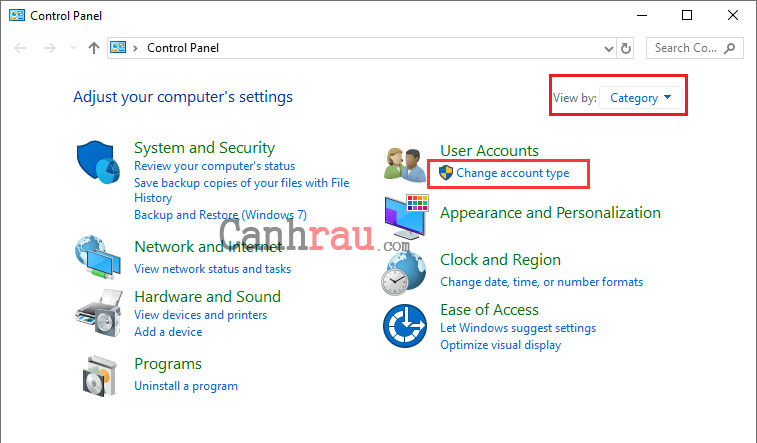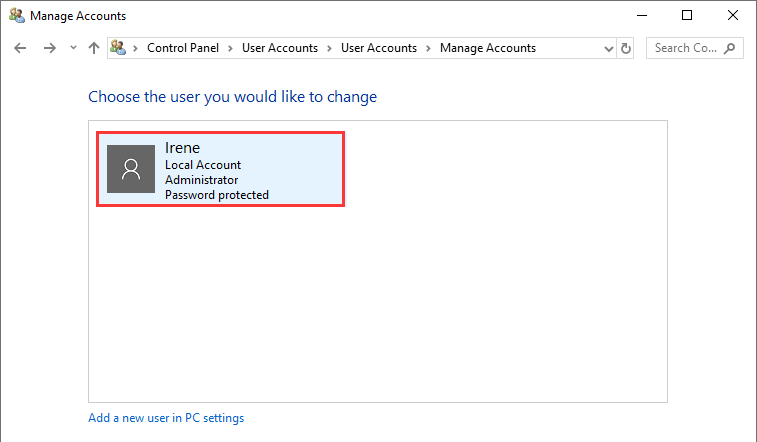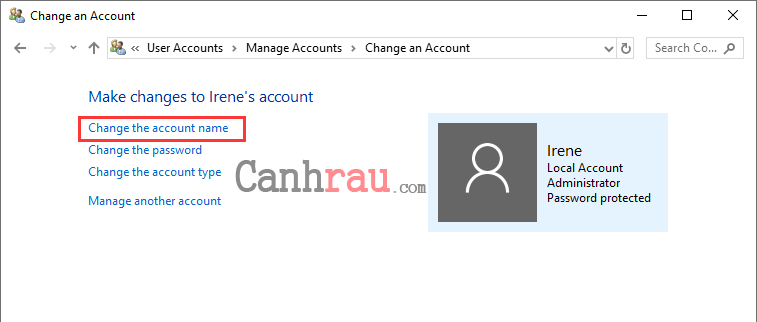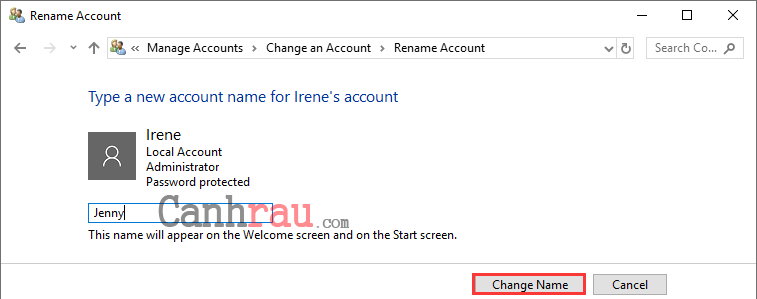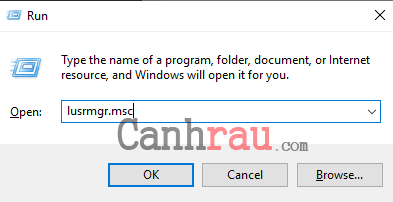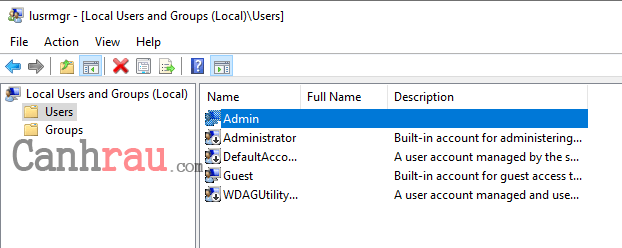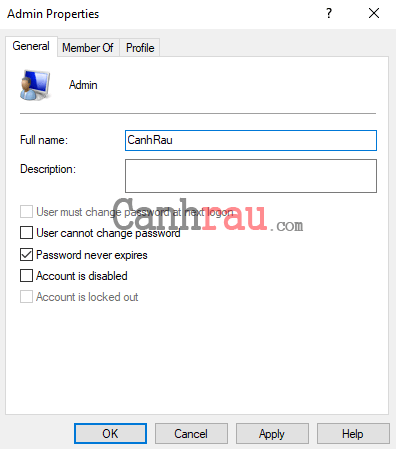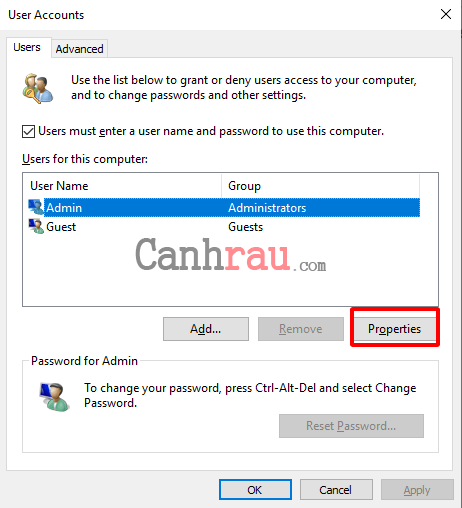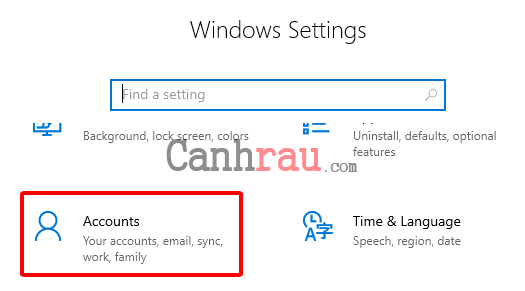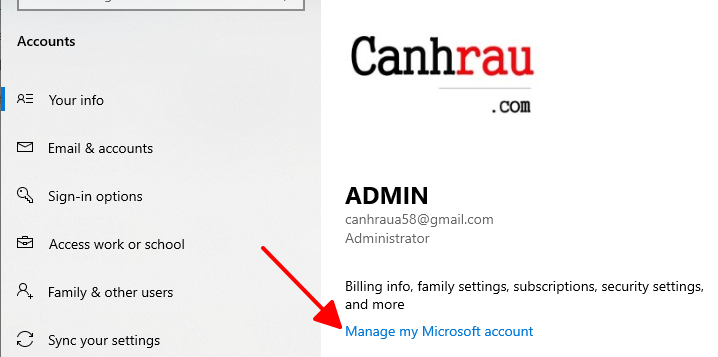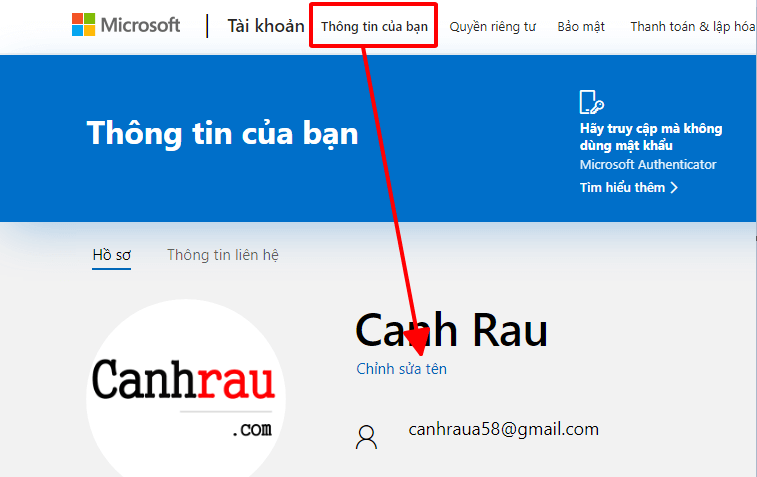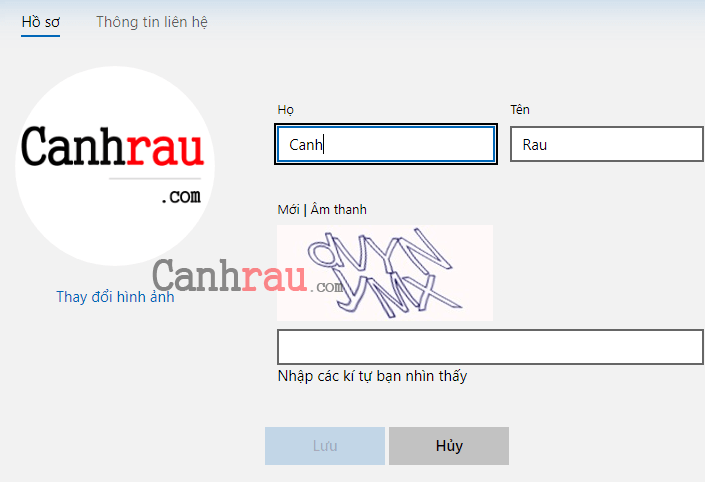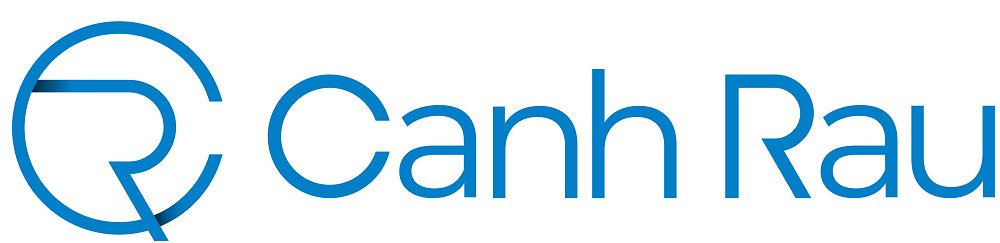Tên tài khoản người dùng (User Account Name) sẽ xuất hiện trong màn hình đăng nhập trên máy tính Windows của bạn. Và đôi khi, bạn muốn thực hiện thay đổi nó. Nếu như bạn không biết cách làm thế nào để đổi tên máy tính Windows 10, bài đăng này sẽ có tất cả những thứ bạn cần.
Bạn đang xem: Đổi account trong win 10
Có rất nhiều lý do khiến bạn muốn thay đổi tên người dùng trên máy tính Windows 10 của mình. Ví dụ như, bạn lấy nickname của mình để tạo tên người dùng và bây giờ bạn muốn sửa đổi nó thành tên thật của mình.
Vậy, làm thế nào để thay đổi User Account Name trong Win 10 ? Dưới đây là 4 cách giúp bạn có thể đổi tên Administrator Windows 10 với các bước hướng dẫn chi tiết, đi với rất nhiều hình ảnh minh họa. Hãy cùng chúng tôi tham khảo từng cái một.
Xem thêm: Download Bộ Cài Đặt Windows 7 All In One Update Mới Nhất Tháng 1 Năm 2021
Cách đổi tên máy tính Windows 10 bằng Control Panel
Bước 1: Gõ từ khóa Control Panel vào hộp tìm kiếm Cortana của Windows 10 và nhấp vào kết quả phù hợp nhất để mở. Ngoài ra, bạn cũng có thể nhấn các phím tắt Windows + R để hiển thị hộp thoại Run. Sau đó nhập Control Panel để mở nó ra.
Bước 2: Bên dưới mục User Accounts, lựa chọn Change account type khi Control Panel đang ở chế độ xem Category.